أحد أفضل الأشياء في الحصول على مساعد افتراضي مثل Google Assistant أو Siri أو Alexa هو أنه يمكن برمجتها لمساعدتك وتجعل حياتك اليومية أسهل قليلاً. لقد كتبنا على كيفية إعداد وإدارة إجراءات مساعد Google من قبل ، ولكن إليك بعضًا من الأفضل إجراءات مساعد جوجل التي يستخدمها فريق التحرير لدينا كل يوم. نأمل أن تجد بعض الإلهام بناءً على ما يناسبنا!
ابدأ يومك
لحسن الحظ ، أنشأت Google بعض الإجراءات الروتينية الافتراضية التي يمكنك اعتمادها وتنشيطها كما هي ، أو يمكنك تخصيصها لتناسب أذواقك واحتياجاتك. عندما تفتح تطبيق Google Home ، فإن أحد هذه الإجراءات المحددة مسبقًا يسمى Good Morning. إليكم كيفية إعداد الكاتبة آرا واجنر للروتين الصباحي الخاص بها.
صفقات VPN: ترخيص مدى الحياة مقابل 16 دولارًا ، وخطط شهرية بسعر 1 دولار وأكثر
- افتح ال تطبيق Google Home.
- انقر على الروتين.
- اضغط على رمز Plus أسفل يمين الشاشة.
-
انقر على أضف الأوامر.


 المصدر: Android Central
المصدر: Android Central - اكتب الأوامر التي تريد منحها لمساعد Google.
- هنا آرا كتبت في "إنذار الصباح" أو "إنذار الصباح".
-
اضغط على تحديد الوقت واليوم (اختياري)
- هنا Ara كتبته "8:12 صباحًا في الأحد ، الإثنين ، الثلاثاء ، الأربعاء ، ..."
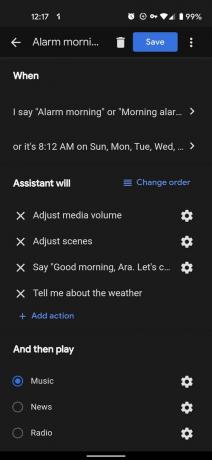
 المصدر: Android Central
المصدر: Android Central - تحت المساعد سوف ، اضغط على إضافة إجراء.
- يمكنك إدخال الأوامر المخصصة الخاصة بك و / أو النقر فوق تصفح الإجراءات الشائعة لتحديد ما تريد.
- هنا ، أضافت آرا أوامر لضبط مستوى صوت الوسائط ، وضبط المشاهد ، وقل "صباح الخير ، آرا ..." و "أخبرني عن الطقس".
- ضمن ثم العب ، انقر فوق إضافة وسائط.
-
اختر من الموسيقى أو الأخبار أو الراديو أو البودكاست أو الكتاب الصوتي أو أصوات النوم.
- اكتب المحتوى المفضل لديك واضغط على موافق.
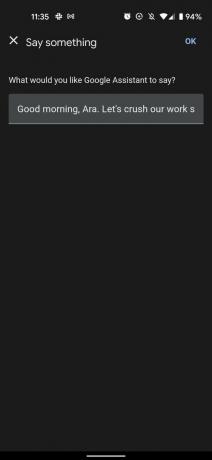
 المصدر: Android Central
المصدر: Android Central
قسم يومك
إذا كنت مثلنا ، يمكنك بسهولة أن تنجرف بعيدًا عن متطلبات اليوم وتنسى التراجع أو المشي أو حتى الحصول على شيء لتأكله أو تشربه. أقامت Ara ملف روتين مساعد جوجل المخصص للتأكد من أنها لا تعمل خلال الغداء!
- افتح ال تطبيق Google Home.
- انقر على الروتين.
- اضغط على رمز Plus أسفل يمين الشاشة.
-
انقر على أضف الأوامر.


 المصدر: Android Central
المصدر: Android Central - اكتب الأوامر التي تريد منحها لمساعد Google.
- هنا ، كتبت آرا "تذكير الغداء".
- اضغط على تحديد الوقت واليوم (اختياري)
- هنا Ara كتبته "1:30 يوم الأحد ، الإثنين ، الثلاثاء ، الأربعاء ، ..."
-
تحت المساعد سوف ، اضغط على إضافة إجراء.
- يمكنك إدخال الأوامر المخصصة الخاصة بك و / أو النقر فوق تصفح الإجراءات الشائعة لتحديد ما تريد.
- هنا ، أضافت آرا أوامر لضبط حجم الوسائط ، وضبط المشاهد ، قل ، "مرحبًا آرا ، الساعة الواحدة ظهرًا. دعنا نحصل على بعض الطعام "، وضبط المشاهد.

 المصدر: Android Central
المصدر: Android Central
لقد تم إيقافي
في وقت سابق من هذا العام ، اخترق بعض النشطاء الاجتماعيين المغامرين حلولًا لتشغيل مساعد Google على سجل التفاعلات مع سلطات إنفاذ القانون رداً على عدد متزايد من التقارير عن انتهاكات سلطة الشرطة. منذ ذلك الحين ، طورت Google نسختها الخاصة من هذا كإجراء محدد مسبقًا داخل تطبيق Google Home. إليك كيفية تمكينه.
- افتح ال تطبيق Google Home.
- انقر على الروتين.
-
قم بالتمرير لأسفل وانقر فوق لقد تم إيقافي.

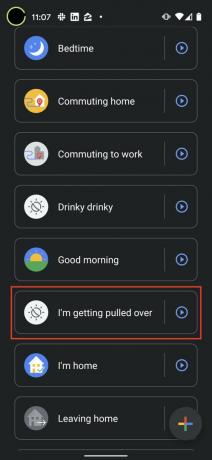 المصدر: Android Central
المصدر: Android Central - هنا تستطيع تخصيص العبارة المشغلة "لقد انجذبت" إلى شيء آخر قد تتذكره بسهولة أكبر.
- يمكنك أيضا حدد وقتًا ويومًا محددين إذا تحب.
- تحت مساعد سوف ، اضغط على أرسل نص لتحديث صديق أو شخص عزيز على حالتك.
- أدخل رقم جهة الاتصال التي تريد أن يتم إعلامك بها.
- انقر فوق ضبط حجم الوسائط و / أو ضبط مستوى صوت الهاتف على الصفر و / أو ضبط سطوع الشاشة على 0 إلى تخصيص كيف سيظهر هاتفك عندما يتم إيقافك.
- من المستحسن أن يبدو الهاتف هادئًا ومظلمًا حتى لا تنبه أولئك الذين يسحبونك.
-
انقر على التقط مقطع فيديو سيلفي للتأكد من تسجيل التفاعل.

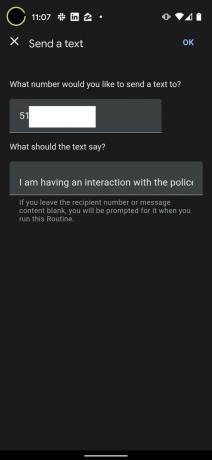 المصدر: Android Central
المصدر: Android Central
لاحظ أنه يمكنك حذف معظم أو كل إجراءات مساعد Google ، أو إعادة ترتيبها أو حتى إضافة إجراءات إضافية إلى الروتين.
أنهي يومك
في نهاية اليوم ، يمكن أن تكون الأتمتة مفيدة بنفس القدر ، إن لم تكن أكثر من الروتين الصباحي. دعنا نواجه الأمر ، بحلول الساعة 10 أو 11 مساءً ، لقد سئمت من جهود اليوم ، ولا تريد أن تمر بقائمة مراجعة ذهنية للأضواء والأقفال والكاميرات التي قمت بتشغيلها أو إيقاف تشغيلها. لماذا لا تجعل Google Assistant يعتني بكل ذلك من أجلك حتى تتمكن من الحصول على بعض الراحة للجمال لتكون أفضل ما لديك غدًا؟ إليك كيف أجعل أسرتي جاهزة للنوم.
- افتح ال تطبيق Google Home.
- انقر على الروتين.
-
اضغط على وقت النوم نمط

 المصدر: Android Central
المصدر: Android Central - انقر على عندما أقول لتخصيص ما تريد قوله لبدء روتينك الليلي.
-
نوع أمرك وانقر فوق موافق.
- هنا كتبت "ليل نايتي".

 المصدر: Android Central
المصدر: Android Central - تحت سوف مساعد، تحقق من التذكيرات أو الميزات التي تريد تشغيلها.
- نقرت هنا على "أخبرني بطقس الغد" ، وأخبرني عن أحداث تقويم الغد ، واسأل عن الوقت الذي يجب ضبطه.
- يمكنك أيضًا تحديد الأجهزة والأجهزة المنزلية الذكية التي ترغب في تشغيلها أو إيقاف تشغيلها أو ضبطها.
-
تحت ثم العب، حدد الموسيقى أو أصوات السكون أو لا شيء.
- اخترت أصوات Slep و Rain لأن هذا يجعلني أذهب إلى zzzzzzzz.
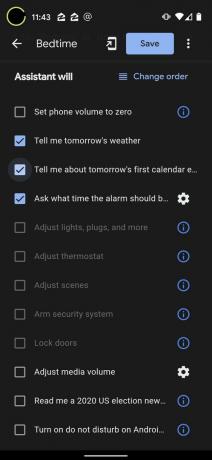

 المصدر: Android Central
المصدر: Android Central
يكمن جمال هذه الإجراءات المحددة مسبقًا في أنه يمكنك فقط اتباع ما أعدته Google أو تخصيصها بالكامل حسب تفضيلاتك.
إجراءات زر الضغط
في الوقت الحالي ، يجب عليك الانتقال إلى تطبيق Google Home أو مطالبة مساعد Google شفهيًا بتشغيل روتين ، ولكن هذا سيتغير قريبًا. تختبر Google ميزة جديدة تسمح للمستخدمين تثبيت الاختصارات في إجراءاتهم المفضلة على الشاشة الرئيسية لجهاز Android. أنا ، على سبيل المثال ، أرحب بهذا ، لأنني لست دائمًا في حالة مزاجية أو في البيئة المناسبة لأخذ الأوامر من مكبرات الصوت الذكية. سنقوم بتحديث هذا القسم بلقطات الشاشة بمجرد نشر هذه الميزة!
ما الذي يمكن أن يقدمه لك مساعد Google؟
ماذا عنك؟ ما هي بعض إجراءات مساعد Google المفضلة لديك؟ شاركهم معنا في التعليقات أدناه!

شاشات العرض المنحنية هي 2014. حان الوقت لصانعي الهواتف الذكية لإعادة الشاشات المسطحة ، والتخلص من الحواف المنحنية التي تبدو رائعة ولكنها محبطة من الناحية العملية. يبدو أن Samsung هي الرائدة ، كل ذلك بمساعدة Galaxy S20 FE.

يعد شراء التكنولوجيا لعائلتي بمثابة مقامرة دائمًا ، لكنني متأكد من أن جهاز Chromecast الأحدث سيكون مناسبًا تمامًا لوالدي. مع جهاز التحكم عن بعد الصغير ومساعد Google مفيدًا أخيرًا ، لست بحاجة إلى أن تكون مهووسًا به مثل Google TV.

تعمل Samsung أخيرًا على إصلاح أكبر مشكلة في شرائح Exynos الخاصة بها ، وهذا يجعلني متحمسًا جدًا لجهاز Galaxy S21.

تعتبر الأقفال الذكية أدوات رائعة للحفاظ على منزلك آمنًا ، وإذا كان لديك مكبر صوت مساعد Google ، فيمكن التحكم في هذه الأقفال بمجرد استخدام صوتك.
جيرامي جونسون
جيرامي فخور بالمساعدة حافظ على أوستن غريب ويحب رياضة المشي لمسافات طويلة في منطقة التلال بوسط تكساس مع وجبة فطور تاكو في كل يد. عندما لا يكتب عن أدوات المنزل الذكية والأجهزة القابلة للارتداء ، فإنه يدافع عن علاقته بمساعديه الصوتيين الأذكياء لعائلته. يمكنك متابعته على Twitter على تضمين التغريدة.
